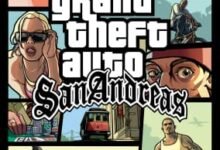3 خطوات .. طريقة تحويل وورد إلى PDF

في هذا المقال، نقدم لك كيفية تحويل ملفات وورد إلى PDF، وهي عملية سهلة لكنها قد تكون مهمة في العديد من المواقف. سواء كنت تحتاج إلى مشاركة عمل أكاديمي، أو إعداد تقرير هام، أو حتى إعداد تعليمات الاستخدام لمنتج أو خدمة، فإن تحويل ملف وورد إلى PDF يضمن حماية البيانات والحفاظ على النصوص والصور والتنسيقات بدقة عالية. كما يتيح لك الحصول على عرض جذاب وتوافق مثالي مع مختلف الأجهزة والبرامج.
طريقة تحويل وورد إلى PDF
إليك كيفية تحويل مستندات وورد إلى صيغة PDF بكل سهولة.
- افتح ملف Word الذي تريد تحويله إلى PDF.
- اضغط على زر “ملف” الموجود في الشريط العلوي.
- اختر “حفظ تحت اسم” أو “تصدير” من القائمة المنسدلة التي ستظهر لك.
- ستظهر لك نافذة “حفظ كـ” أو “تصدير”، اختر المجلد الذي ترغب في تخزين الملف فيه.
- اختر صيغة الملف كـ PDF من الخيارات المتاحة.
- اضغط على زر “حفظ” أو “تصدير” للبدء في تحويل ملف Word إلى صيغة PDF.
كيفية تحويل Word إلى PDF بنفس التنسيق
إليك كيفية تحويل مستند وورد إلى PDF مع الحفاظ على نفس التنسيق:
- استخدام برنامج Microsoft Word:
- افتح ملف Word الذي ترغب في تحويله.
- اختر “حفظ باسم” من قائمة “ملف”.
- حدد مكان الحفظ واختر صيغة الملف “PDF” من القائمة المنسدلة.
- انقر على زر “حفظ” لتحويل الملف إلى صيغة PDF.
كيفية تحويل ملف وورد إلى PDF على الهاتف المحمول
إليك كيفية تحويل مستند وورد إلى PDF باستخدام الهاتف المحمول:
- قم بتحميل تطبيق لتحويل ملفات PDF على هاتفك الذكي. هناك العديد من التطبيقات المتاحة في متاجر التطبيقات مثل… Adobe Acrobat Reader ” أو “ Smallpdf “.
- بعد تثبيت التطبيق، قم بفتح التطبيق وابحث عن خيار “تحويل من وورد إلى PDF” أو “تصدير إلى PDF”.
- ستحتاج إلى اختيار الملف الذي تريد تحويله إلى PDF، ويمكنك تصفح الملفات الموجودة على هاتفك أو فتح التطبيقات الأخرى للوصول إلى الملف.
- بمجرد تحديد الملف، قد يتيح لك التطبيق تغيير بعض الإعدادات مثل حجم الملف أو جودة الصور قبل البدء في عملية التحويل.
- انتظر حتى تكتمل عملية التحويل، فقد تأخذ هذه العملية بعض الوقت بناءً على حجم الملف وأداء هاتفك.
- بعد انتهاء عملية التحويل، يمكنك حفظ الملف الناتج بصيغة PDF على هاتفك، وقد يتم تخزينه في تطبيق مخصص لتحويل الملفات أو في مجلد “الملفات المحفوظة” على جهازك.
كيفية تحويل مستند وورد إلى صيغة PDF تدعم اللغة العربية
لتحويل ملف Word إلى ملف PDF مع دعم اللغة العربية، اتبع الخطوات التالية:
- افتح برنامج Adobe Acrobat على حاسوبك.
- اضغط على “ملف” في القائمة العلوية.
- اختر “تصدير إلى” أو “تحويل إلى” (قد يختلف الاسم وفقًا لإصدار Acrobat الذي تستخدمه).
- سيظهر لك قائمة بالشكلين المتاحين، اختر “PDF”.
- ابحث عن ملف Word الذي تريد تحويله في نافذة الاستعراض.
- اضغط على زر “تحويل” أو “تصدير” لبدء عملية التحويل. سيتم إنتاج الملف النهائي بصيغة PDF.
اقرا ايضا : كيفية تصغير حجم الملفات بسرعة وسهولة
تحويل Word إلى PDF اون لاين مجانًا
إليك طريقة سهلة لتحويل مستندات وورد إلى صيغة PDF باستخدام مواقع تحويل الملفات المجانية على الإنترنت:
- قم بالبحث عن “تحويل Word إلى PDF على الإنترنت” في محرك البحث الخاص بك.
- ستظهر العديد من المواقع التي تقدم هذه الخدمة. اختر الموقع الذي يناسب احتياجاتك واضغط عليه.
- قم بتحميل ملف Word الخاص بك على الموقع من خلال السحب والإفلات أو باستخدام زر التصفح الموجود على الموقع.
- بعد تنزيل الملف، قد تحتاج إلى تأكيد بعض إعدادات التحويل قبل البدء في عملية التحويل.
- يرجى الانتظار حتى يتم تحويل الملف وتنزيله، وقد يستغرق ذلك عدة ثوانٍ أو دقائق حسب حجم الملف وسرعة الاتصال بالإنترنت.
في الختام، يُعتبر تحويل ملفات Word إلى PDF عملية بسيطة وفعّالة تتيح لك الحفاظ على تنسيق الملف وتسهيل مشاركته مع الآخرين. يمكنك الاستعانة بإحدى الطرق المذكورة سابقًا، سواء عبر استخدام برامج مخصصة على الكمبيوتر أو الهاتف الذكي، أو من خلال المواقع المجانية على الإنترنت، لتحويل ملفاتك بكل سهولة ودقة.